 |
| サイトマップ | |
|
 |
| サイトマップ | |
|
Geometry Expressions では、Windows 標準のファイル操作である開くと保存を使用します。ファイルを通常保存するには、画面の一番上にある便利な ![]() アイコンを使用します。
アイコンを使用します。
描画した内容を元に生成したデータファイルには、拡張子に ".gx" が付きます。
1度のセッションで複数のデータファイルを作成したり、開いたりすることがあると思います。各ファイルはそれぞれ、描画ウィンドウの一番上にタブの付いたページとして個別に並びます。タブをクリックするとそのファイルの内容を表示することができます。
複数のページからなる教材を準備するような場合、複数のページをまとめてひとつのワークブックに保存することができます。この場合、ワークブックの拡張子は ".gxw" となります。これは、ワークブックを構成する .gx ファイルとは全く独立したファイルです。
ワークブックファイルを 開く / 保存 (別名で保存) / 閉じる を選択すると、その操作はワークブックに対してのみ適用されます。![]() および、ファイル > 保存 コマンドでは、ワークブックファイルは保存されません。これらは、個々の .gx ファイルに対してのみ適用されます。
および、ファイル > 保存 コマンドでは、ワークブックファイルは保存されません。これらは、個々の .gx ファイルに対してのみ適用されます。
ファイルは並べて比較することができます。
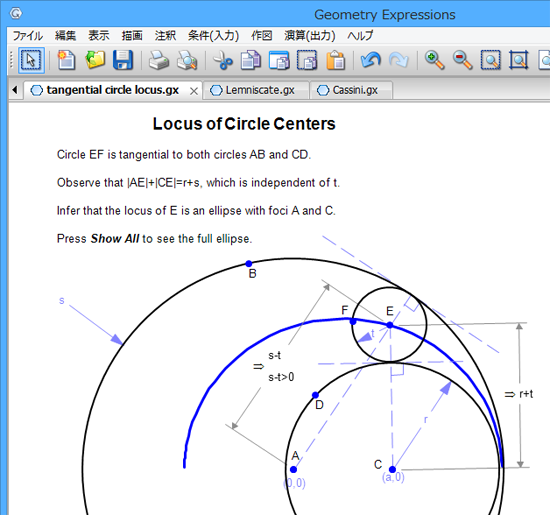 |
ワークブックは、複数の教材をまとめるのに便利な手段です。
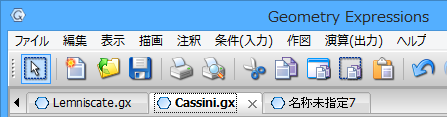
ページタブバーに全てのページがそろったら、ファイルメニューからワークブックを別名で保存...を選択します。
![]() 注意:ワークブックを保存しても、ワークブックに表示されている個々の .gx ファイルが更新されたことにはなりません。ワークブックファイルは .gx ファイルとは完全に独立したファイル (.gxw) だからです。ワークブックページと共に個々の .gx ファイルを常に最新の状態にしたい場合は、ページ / ファイル毎に通常の ファイル > 保存 を使用するようにしてください。ただし、この操作を忘れていても、ワークブックを元にそれらをいつでも好きなときに保存することができます。
注意:ワークブックを保存しても、ワークブックに表示されている個々の .gx ファイルが更新されたことにはなりません。ワークブックファイルは .gx ファイルとは完全に独立したファイル (.gxw) だからです。ワークブックページと共に個々の .gx ファイルを常に最新の状態にしたい場合は、ページ / ファイル毎に通常の ファイル > 保存 を使用するようにしてください。ただし、この操作を忘れていても、ワークブックを元にそれらをいつでも好きなときに保存することができます。
同様に、ワークブックに開いている個々のページを ファイル > 保存 で保存しても、ワークブックファイル (.gxw) を更新したことにはなりません。ただし、ページ (.gx) のみを保存して、ワークブックの保存を忘れていたとしても、更新した .gx ファイルをワークブックファイルに開きなおして、それを保存すれば、いつでもワークブックを最新の状態に保存することができます。
ワークブックの個々のページの複製をいずれも更新したくない場合は、ファイル > ワークブックを保存という選択肢があることを思い出してください。
ただし、ワークブックのページに (例えば unnamed7.gx という名称を変えて) カスタムな名称をつけるには、変更する個別ページを少なくとも1回は保存しておく必要があります (例えば、Lesson 1 Ellipse.gx)。1度保存しておけば、その .gx ファイルを続けて保存する必要はありません。
ワークブックファイルを開くことができるのは1度に1つのみです。個別のファイルや他のワークブックファイルを開いている状態で、別のワークブックファイルを開くと、既に開いているファイルの変更内容を保存するかどうかをたずねられた後に、それらは閉じられることになります。